Το YouTube Vanced είναι μια τροποποιημένη έκδοση της εφαρμογής YouTube, το οποίο περιλαμβάνει αποκλεισμό διαφημίσεων, πραγματική σκοτεινή λειτουργία amoled και πολλά άλλα που δεν θα βρείτε στην τυπική επίσημη εφαρμογή YouTube της Google.
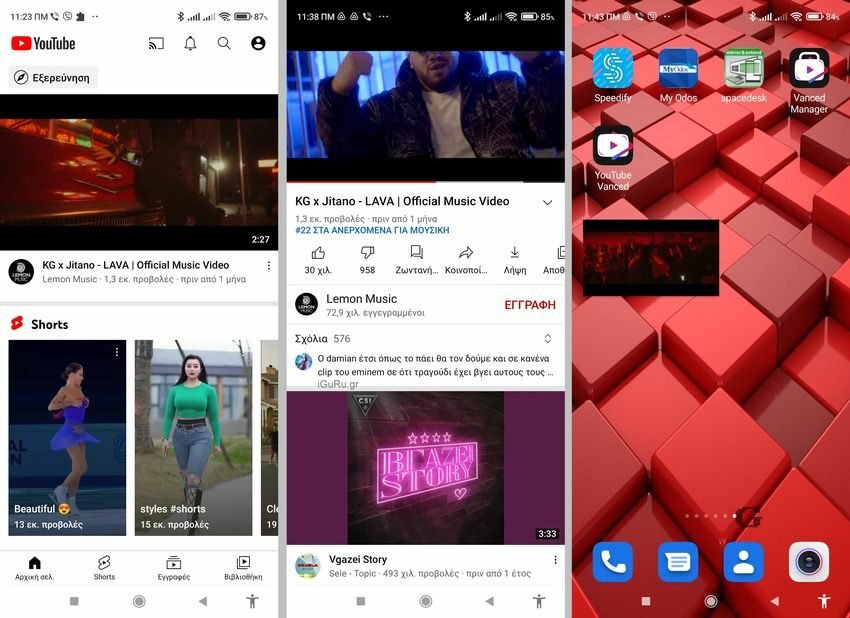
Table of Contents
Τι είναι η εφαρμογή YouTube Vanced
Επειδή πολύς λόγος έγινε τελευταία στην σελίδα μας στο Facebook για το YouTube Vanced, είπαμε να το παρουσιάσουμε. Πρόκειται για μία τροποποιημένη έκδοση της εφαρμογής του YouTube, η οποία λειτουργεί από Android 6.0 και άνω και πραγματοποιεί ολοκληρωτικό μπλοκάρισμα των διαφημίσεων κάθε είδους, χωρίς να απαιτεί κανενός είδος συνδρομή.
Επιπλέον μπορεί να αναπαράγει μουσική στο παρασκήνιο, έχει ένα πραγματικό σκούρο θέμα και πολλά άλλα. Αρνητικό, ότι δεν μπορεί να παρακάμψει την επαλήθευση ηλικίας.
Δε θα την βρείτε στο Play Store γιατί φυσικά η Google δεν θα επιτρέψει ποτέ μια τροποποιημένη έκδοση της δικής της εφαρμογής YouTube να υπάρχει στο Play Store. Στις συσκευές iOS κυκλοφορεί έξω από το Apple Store, σαν YouTube++ και προσφέρει αποκλεισμό διαφημίσεων, αναπαραγωγή στο παρασκήνιο, αποκλεισμό διαφημίσεων χορηγών, αυτόματη επανάληψη και πολλά άλλα.
Εναλλακτικά, μπορείτε πάντα να πάρετε μία premium έκδοση του κανονικού Youtube και να απαλλαγείτε από τις διαφημίσεις. Εδώ θα πρέπει να αναφέρουμε ότι το μπλοκάρισμα διαφημίσεων στο YouTube επηρεάζει όλη την δυνατότητα εσόδων του και κατά επέκταση την ύπαρξή του, τόσο στην ίδια την επιχείρηση όσο και στους δημιουργούς του YouTube.
Εάν αυτοί οι άνθρωποι χάσουν τα έσοδά τους απλά θα σταματήσουν να παράγουν βίντεο που σας αρέσουν. Γι’αυτό αν παρακολουθείτε συστηματικά το YouTube ή κάποιον συγκεκριμένο δημιουργό σκεφτείτε σοβαρά αν αξίζει να του μηδενίσετε τα έσοδα του.
Είναι η εφαρμογή YouTube Vanced παράνομη;

Εδώ οι γνώμες διίστανται. Σύμφωνα με το YouTube Vanced η εφαρμογή είναι απολύτως νόμιμη καθώς το μόνο που παρέχει είναι περιεχόμενο από το YouTube. Δεν κάνει καμία τροποποίηση στους διακομιστές YouTube ή στον ιστότοπό του.
Είναι απλώς μια τροποποιημένη εφαρμογή του YouTube. Εάν το YouTube Vanced ήταν παράνομο, τότε η εταιρεία YouTube θα είχε απορρίψει τον λογαριασμό σας εκεί, αλλά καμία τέτοια ενέργεια δεν έχει γίνει ποτέ από την YouTube.
Από την άλλη η Google θα σας αναφέρει ότι η χρήση του είναι ενάντια στους όρους και τις προϋποθέσεις της υπηρεσίας. Ναι, αυτό είναι σωστό, αλλά ουσιαστικά όλη η υπόθεση είναι μία γκρίζα νομική ζώνη. Παρόλα αυτά υπάρχει μία πιθανότητα η YouTube να απορρίψει τον λογαριασμό σας με την αιτιολογία ότι παραβιάζει του όρους χρήσης της.
Πώς κερδίζει χρήματα το YouTube Vanced;

Στην πραγματικότητα είναι άγνωστο πως οι δημιουργοί του YouTube Vanced καλύπτουν τουλάχιστον τα έξοδά του ιστότοπου τους αλλά και τον χρόνο απασχόλησης τους. Ναι μεν δέχονται donation, αλλά πλανάται μία κάποια καχυποψία, καθώς η εφαρμογή τους δεν είναι ανοικτού κώδικα για να υποθέσουμε ότι ενεργούν ανιδιοτελειακά, όπως στα linux για παράδειγμα.
Οι ιδιοκτήτες πάντως σύμφωνα με το XDA λογαριασμό που έχουν εκεί, είναι μία ομάδα Φιλανδών με nicknames @Razerman, @ZaneZam, @Laura Almedia και @KevinX8.
Είναι άγνωστα τα πραγματικά τους ονόματα, αλλά έχουν μεγάλη σχέση με το περιηγητή Brave και το Ad Blocker AdGuard, αφού και τα δύο αναφέρονται τόσο στο τέλος του επίσημου τους site τους vancedapp.com, όσο και στην Vanced Manager.
Είναι δωρεάν, είναι ασφαλές, πρέπει να έχω πρόσβαση root ;

Το YouTube Vanced είναι δωρεάν να το κατεβάσετε, να το εγκαταστήσετε και να το χρησιμοποιήσετε.
Αν και έχουμε τονίσει πολλές φορές ότι πρέπει να προτιμάτε να εγκαθιστάτε εφαρμογές στο Android τηλέφωνό σας μέσα από τα επίσημο αποθετήριο Google Play, για λόγους ασφαλείας, το YouTube Vanced υποστηρίζεται από την κοινότητα XDA και αυτό το καθιστά ασφαλές.
Η κοινότητα αυτή είναι τεράστια, τα μηνύματα και οι αναφορές που αναγράφονται είναι χιλιάδες και έτσι αν υπήρχε το παραμικρό πρόβλημα θα το μαθαίναμε αμέσως.
Δεν χρειάζεται να έχετε κάνει root το τηλέφωνό σας, αλλά αν το έχετε ήδη κάνει και πάλι θα δουλέψει μια χαρά.
Τι προσφέρει το YouTube Vanced;
Το YouTube Vanced είναι μια τροποποιημένη έκδοση της εφαρμογής YouTube της Google που προσθέτει λειτουργίες και παρεμβάσεις για να βελτιώσει την εμπειρία σας στο YouTube!
Αυτές οι βελτιώσεις περιλαμβάνουν:
- Αναπαραγωγή στο παρασκήνιο ή σαν Picture in Picture
- Προσαρμοσμένα θέματα (κανονικό σκούρο, μαύρο OLED, έντονο ροζ ή μπλε)
- Οι (περισσότερες) διαφημίσεις έχουν φύγει, ακόμα και αυτές στην μέση του βίντεο
- Υποστήριξη για SponsorBlock
- Παράκαμψη μέγιστης ανάλυσης
- Χειριστήρια που σάς επιτρέπουν να ελέγχετε τη φωτεινότητα και την ένταση
- Αυτόματη επανάληψη
- Casting με δυνατότητα εναλλαγής
- Επαναφορά του χαρακτηριστικού “Δεν μου αρέσει”
- Και πολλά, πολλά άλλα!
Εγκατάσταση του YouTube Vanced
Το YouTube Vanced μπορεί να εγκατασταθεί σε τηλέφωνα Android, σε τηλέφωνα iOS και σε TVbox με Android TV.
Η βασική λειτουργία (YouTube χωρίς διαφημίσεις) μπορεί να δουλέψει και σε υπολογιστή (Windows ή linux) αρκεί να εγκαταστήσετε τον στον Chromium περιηγητή σας (Brave, Chrome κλπ) την επέκταση SponsorBlock για το YouTube.
Όμως στα τηλέφωνα δεν μπορείτε να δουλέψετε με ευχέρεια την υπηρεσία YouTube μέσα από τον browser σας. Αφήστε που οι browser εκεί δεν δέχονται επεκτάσεις. Γι’αυτό υπάρχει η εφαρμογή YouTube.
Για τα Android τηλέφωνα λοιπόν μπορείτε να εγκαταστήσετε το YouTube Vanced παράλληλα με την επίσημη εφαρμογή YouTube αλλά μόνο που θα πρέπει να απενεργοποιήσετε τις αυτόματες ενημερώσεις από το Play Store, γιατί μία τυχόν ενημέρωση του επίσημου YouTube app από το Google Play Store, ενδέχεται να αντικαταστήσει το τροποποιημένο σας app. Και αν γίνει τότε θα χρειαστεί να εγκαταστήσετε ξανά το YouTube Vanced.
Η ρύθμιση αυτή υπάρχει μέσα στο Google Play. Ανοίγετε στο τηλέφωνό σας το Google Play, πατάτε το εικονίδιό σας, μετά πατάτε το Ρυθμίσεις, μετά αναπτύσσετε το μενού Προτιμήσεις δικτύου, και μετά το Αυτόματη ενημέρωση εφαρμογών. Εκεί κάντε κλικ στο “Να μην ενημερώνονται αυτόματα οι εφαρμογές” και μετά το “ΤΕΛΟΣ”.
Πάμε όμως να δούμε τα βήματα εγκατάστασης. Στην ιστοσελίδα του XDA θα δείτε όλες τις οδηγίες που είναι διαφορετικές αν το τηλέφωνό σας είναι root ή όχι. Αν έχετε Xiaomi τότε τα βήματα αλλάζουν κάπως και μπορείτε να δείτε από εδώ τις αντίστοιχες οδηγίες.
Οι δικές μας παρακάτω οδηγίες είναι για ένα Xiaomi RedMi Note 9, αλλά κάπως αντίστοιχα είναι και τα βήματα για τα άλλα τηλέφωνα. Συμβουλευτείτε τα παραπάνω links.
Βήμα 1: Ενεργοποίηση άγνωστων εφαρμογών
Πηγαίνετε στις Ρυθμίσεις > Προστασία απορρήτου > Ειδικές άδειες > Εγκατάσταση άγνωστων εφαρμογών > και από εκεί επιλέξτε τον browser που θα δουλέψετε για να κατεβάσετε και να εγκαταστήσετε το YouTube Vanced.
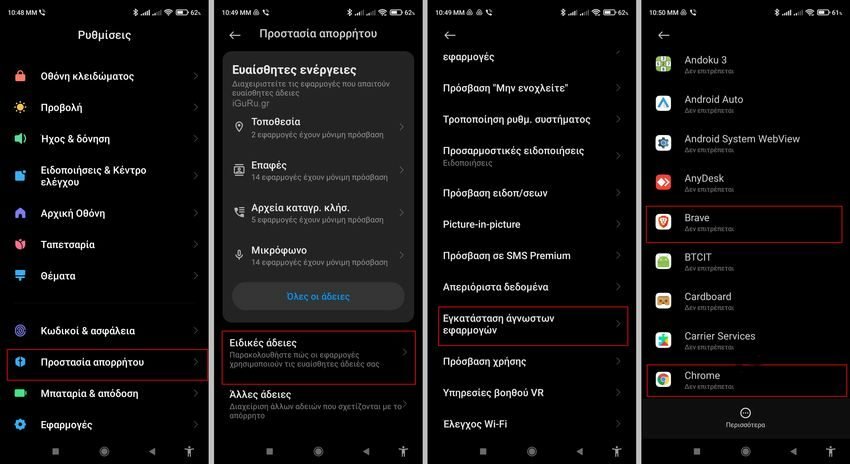
Ας πούμε ότι κάνατε κλικ στον Chrome, οπότε στην νέα οθόνη που θα εμφανιστεί σύρετε τον διακόπτη στο “Να επιτρέπετε από αυτή την πηγή”. Στην επιβεβαίωση ασφαλείας περιμένετε λίγο, μαρκάρετε το “Γνωρίζω τους πιθανούς κινδύνους …” και επιβεβαιώστε την απόφασή σας πατώντας το πλήκτρο ΟΚ.
Θυμηθείτε τι και πως κάνατε μέχρι εδώ, γιατί στο τέλος θα πρέπει να ξαναφέρετε τον διακόπτη στην αρχική του θέση.
Βήμα 2: Λήψη – Εγκατάσταση Vanced Manager
Θα χρειαστεί να εγκαταστήσετε πρώτα το Vanced Manager και μετά όλα τα υπόλοιπα. Ο λόγος είναι ότι από την έκδοση 14.41.52 του YouTube, η Google έχει προχωρήσει σε διαχωρισμό της μορφής APK. Το πρόγραμμα εγκατάστασης πακέτου Android δεν υποστηρίζει ακόμη split apks, και γιαυτό θα εγκαταστήσετε πρώτα το Vanced manager που θα σας βοηθήσει για την εγκατάσταση όλων των προηγμένων εφαρμογών.
Ανοίξτε τον browser που ρυθμίσατε προηγουμένως, στο παράδειγμά μας τον Chrome, και πηγαίνετε στην επίσημη σελίδα λήψεων του YouTube Vanced, δηλαδή στην https://vancedapp.com/.
Εκεί κάντε κλικ στο Vanced Manager, επιλέξτε που θέλετε να κατέβει το apk αρχείο (οι Λήψεις είναι μία χαρά), επιβεβαιώστε κάνοντας κλικ στο “Να γίνει λήψη ούτως ή άλλως”, και τέλος κάντε κλικ στο “Εγκατάσταση”.
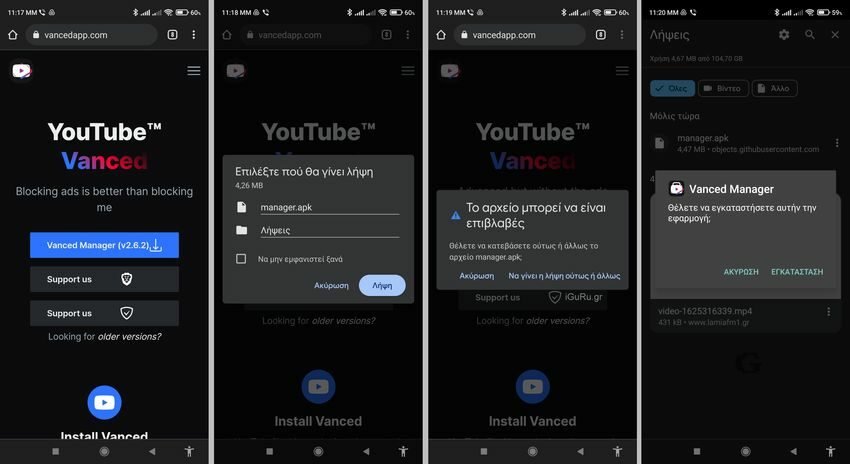
Βήμα 3: Εγκατάσταση του MicroG
To MicroG είναι απαραίτητο στοιχείο για να μπορέσετε να εγκαταστήσετε το YouTube Vanced (ή το YouTube Music Vanced) για να χρησιμοποιήσετε τη σύνδεση σας στο YouTube.
Το MicroG είναι ένα framework που έχει σχεδιαστεί για να επιτρέπει στις εφαρμογές να εκτελούνται σε συστήματα όπου οι Υπηρεσίες Play δεν είναι διαθέσιμες. Η έκδοση αυτή του MicroG είναι ένα πιρούνι (ελαφρά τροποποιημένο πρόγραμμα), φτιαγμένο έτσι ώστε να μπορεί να χρησιμοποιηθεί από εφαρμογές που απαιτούν έλεγχο ταυτότητας της Google.
Στο εγκατεστημένο Vanced Manager πατήστε το “Άνοιγμα” και μετά το κουμπί “Ας ξεκινήσουμε“. Μετά επιλέξτε τουλάχιστον το “YouTube Vanced” και προχωρώντας με το βελάκι επιλέξτε αν έχετε root στην συσκευή σας ή όχι. Εμείς που την συγκεκριμένη συσκευή δεν την έχουμε κάνει ακόμα root επιλέγουμε το “nonroot”
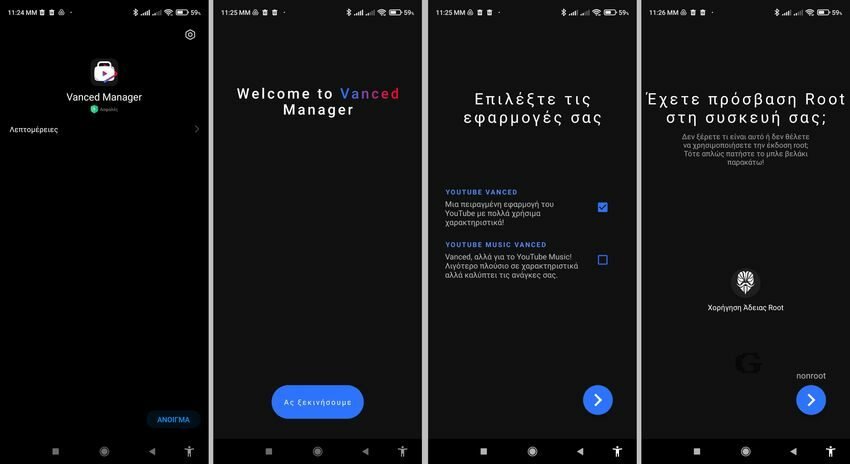
Στην επόμενη καρτέλα θα δείτε ένα καλωσόρισμα του Vanced Manager και μία προειδοποίηση ότι θα πρέπει να έχετε κατεβάσει το συγκεκριμένο πρόγραμμα από την επίσημη ιστοσελίδα τους (vancedapp.com) και όχι από άλλο σημείο (ή εναλλακτικά από τον διακομιστή Descord ή το GitHub). Βεβαιωθείτε και πατήστε το “Κλείσιμο”.
Μετά αναπτύξτε το “Vanced MicroG” και πατήστε το βελάκι στα δεξιά του για να κατεβάσετε την εφαρμογή MicroG. Περιμένετε να κατέβει, να πάει δηλαδή η μπάρα προόδου στο 100%.
Κατά την εγκατάσταση του MicroG θα δείτε μία σειρά από προειδοποιήσεις που θα αναφέρουν ότι θα πρέπει να επιτρέψετε την εγκατάσταση άγνωστων εφαρμογών. Ακολουθείστε τις δυνατότητες που σας δίνει το κινητό σας για να επιτρέψετε την άγνωστη εφαρμογή MicroG να εγκατασταθεί σε αυτό.
Μόλις κάνετε όλη την διαδικασία ελέγχου άγνωστων εφαρμογών θα ερωτηθείτε αν θέλετε να εγκαταστήσετε το Vanced MicroG. Πατήστε το “Εγκατάσταση”
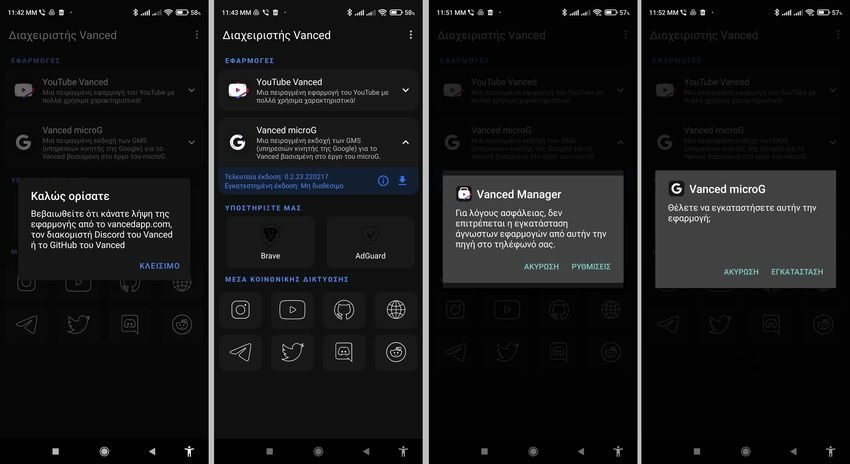
Βήμα 4: Εγκατάσταση του YouTube Vanced
Μετά την εγκατάσταση του MicroG θα γυρίσετε την αρχική σελίδα του Vanced Manager, όπου είναι η σειρά να εγκαταστήσετε το YouTube Vanced. Αν κλείσετε κατά λάθος τον διαχειριστή (Vanced manager) το εικονίδιο του βρίσκεται ήδη ως app σε κάποια οθόνη της συσκευής σας. Μπορείτε να το ανοίξετε και να συνεχίσετε.
Αναπτύξτε το YouTube Vanced και πατήστε το βελάκι λήξης στα δεξιά. Θα ερωτηθείτε για τις προτιμήσεις που θέλετε να έχετε στη εφαρμογή, επιλέξτε τις δικές σας και πατήστε το “Εγκατάσταση”.
Περιμένετε να κατέβει το πρόγραμμα (να γίνει η μπάρα προόδου 100%) και μετά θα ερωτηθείτε αν θέλετε να εγκαταστήσετε αυτήν την εφαρμογή. Πατήστε το “Εγκατάσταση”.
Συγχαρητήρια, το YouTube Vanced εγκαταστάθηκε στην συσκευή σας σαν app. Μπορείτε να πάτε στο εικονίδιό του και να το ανοίξετε. Την πρώτη φορά θα σας ενημερώσει για την ενσωμάτωση του SponsorBlock. Πατήστε “Ενεργοποίηση”. Μετά θα σας πει για το πλήκτρο “Δεν μου αρέσει” πατήστε και πάλι “Ενεργοποίηση” και είστε έτοιμοι.
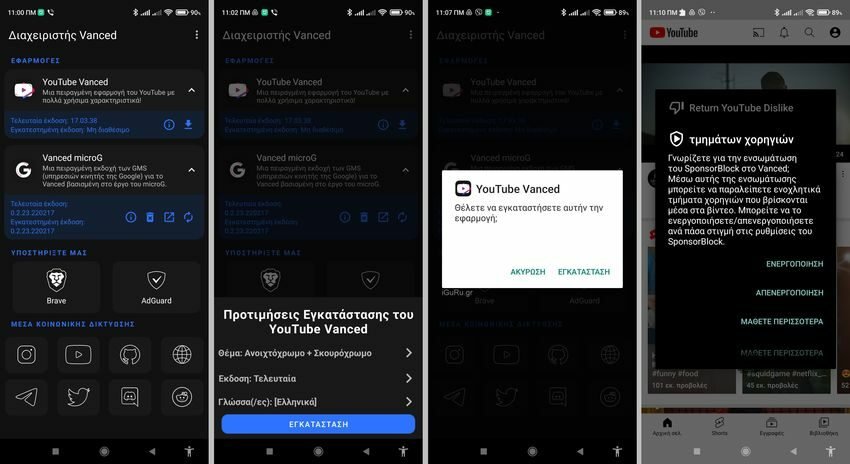
Ρυθμίσεις
Καταρχήν συνδέστε το YouTube Vanced με τον Google λογαριασμό σας για να έχετε όλα τα οφέλη ενός συνδεμένου χρήστη (ιστορικό, προτιμήσεις κλπ). Βέβαια αν δεν θέλετε μπορείτε να το παρακάμψετε. Διαφορετικά, ανοίξτε την εφαρμογή και κάντε κλικ στο εικονίδιο πάνω δεξιά. Στην επόμενη οθόνη πατήστε το “Σύνδεση”.
Πατήστε το “προσθήκη λογαριασμού” και θα λάβετε μία προειδοποίηση από το MicroG ότι κάποια εφαρμογή του κινητού σας προσπαθεί να συνδεθεί με το Google Λογαριασμό σας. Πείτε “Sign in”. Αν το κινητό σας είναι Huawei, πείτε “Huawei”. Από εκεί και πέρα δώστε τα στοιχεία σας σύνδεσης με την Google για να γίνει η σύνδεση (email, κωδικός).
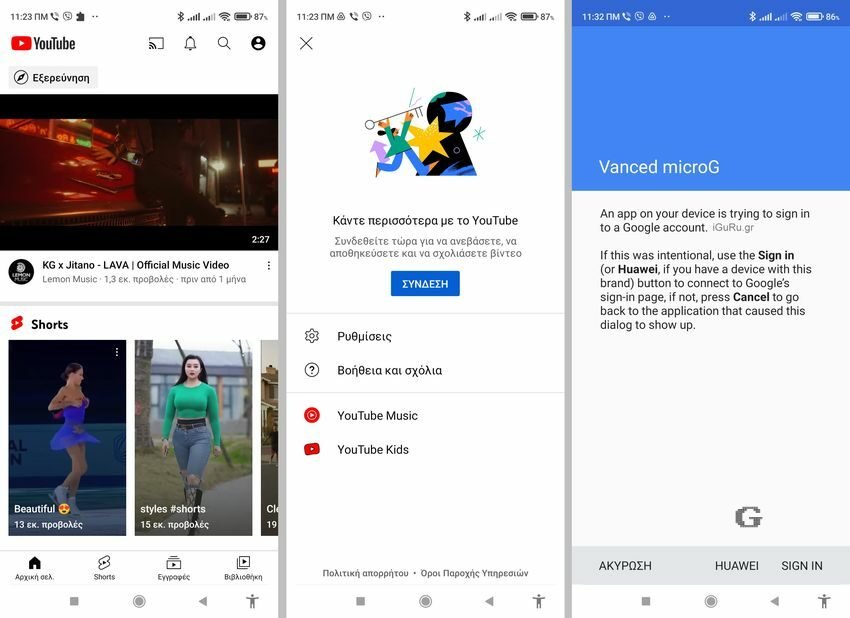
Σημειώστε ότι όταν πατήσετε από την αρχική οθόνη το εικονίδιό σας επάνω δεξιά στην νέα οθόνη μπορείτε να δείτε το μενού ρυθμίσεων της εφαρμογής και να την προσαρμόσετε στα γούστα σας.
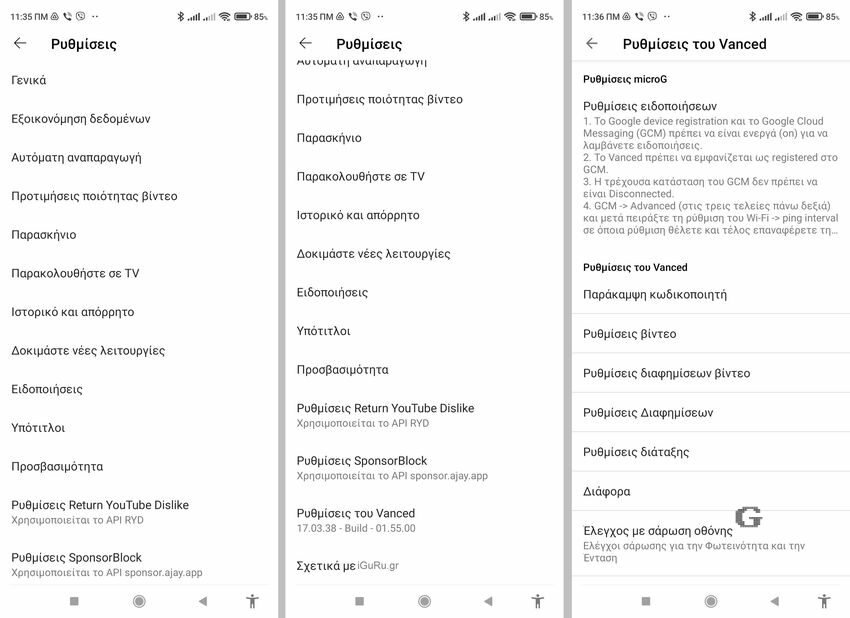
Στις ρυθμίσεις δώστε ιδιαίτερη προσοχή στα “Παρασκήνιο”, “Ρυθμίσεις SponsorBlock”, “Ρυθμίσεις του Vanced”, “Ρυθμίσεις διαφημίσεων” αλλά και όπου αλλού νομίζετε.
Το πρόγραμμά έχει δικό του εικονίδιο στην οθόνη του τηλεφώνου σας, εργάζεται όπως ακριβώς και το YouTube, και έχει το παρασκήνιο ενεργοποιημένο από προεπιλογή. Αν ενώ βλέπετε ένα βίντεο φύγετε από το πρόγραμμα και πάτε στην αρχική οθόνη θα δείτε μία μικρογραφία του βίντεο να παίζει κανονικά και την μουσική να μην σταματάει. Όπως στην παρακάτω δεξιά φωτογραφία.
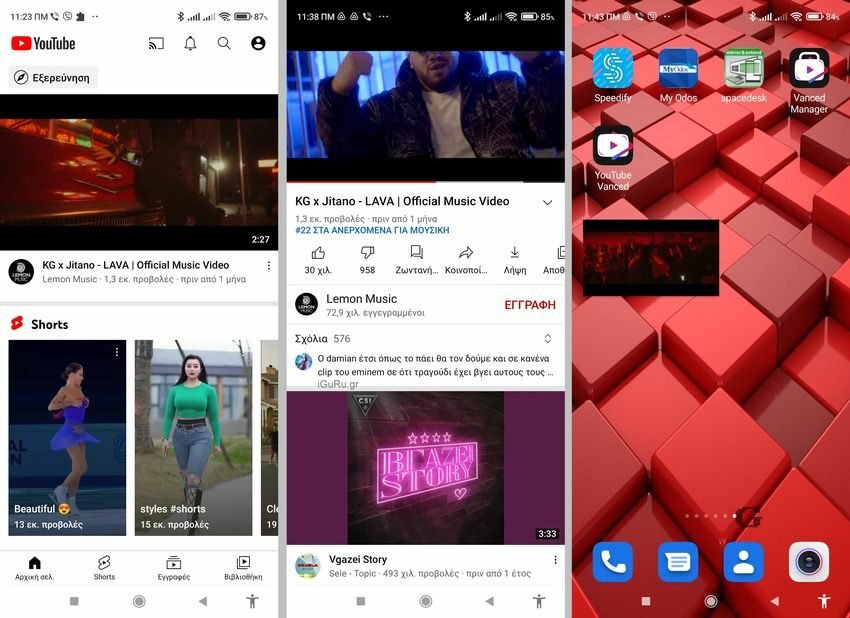
Καλή επιτυχία! Και μην ξεχάσετε αφού τελειώσετε να επαναφέρετε την ρύθμιση στον Chrome να μην επιτρέπεται να εγκαταστεί άγνωστες εφαρμογές. Να πάρετε πίσω δηλαδή την ρύθμιση που κάνατε στο Βήμα 1.
Τέλος αν θέλετε να τα διαγράψετε όλα, κάντε απεγκατάσταση του MicroG και του YouTube Vanced μέσα από το Vanced Manager και στο τέλος διαγράψτε και αυτό.


